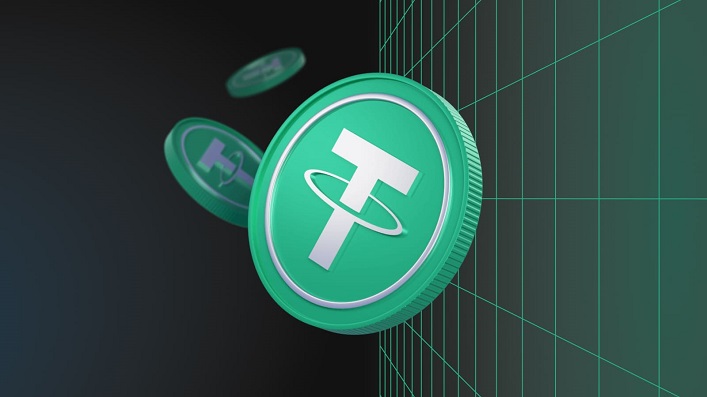Зміст
- 1 Що таке нерозривний пробіл?
- 2 Навіщо потрібен нерозривний інтервал?
- 3 Спосіб 1: Вставити нерозривний пробіл за допомогою комбінації клавіш
- 4 Спосіб 2: Вставка нерозривного пробілу з діалогового вікна символів
- 5 Спосіб 3: Вставити нерозривний пробіл за допомогою коду символу
- 6 Питання-відповідь:
- 6.0.1 Що таке нерозривний інтервал у Word?
- 6.0.2 Яка комбінація клавіш для додавання нерозривного інтервалу у Word?
- 6.0.3 Як вставити нерозривний пробіл між двома словами?
- 6.0.4 Навіщо мені використовувати нерозривний пробіл у документі?
- 6.0.5 Чи можна додати нерозривний пробіл одразу до всього документа?
Під час написання текстів у Microsoft Word ви можете зіткнутися з ситуаціями, коли вам потрібно запобігти відокремленню слова або фрази в кінці рядка і перенесенню її на наступний рядок. Саме тут у пригоді стає нерозривний пробіл.
Нерозривний пробіл — це спеціальний символ, який вказує програмі Word тримати два слова або символи разом на одному рядку. Він корисний для запобігання «вдів і сиріт», коли одне слово залишається на рядку саме по собі або на початку нового рядка.
У цій статті ми розглянемо два способи вставки нерозривного пробілу у Word: за допомогою комбінації клавіш і за допомогою діалогового вікна «Символ».
Що таке нерозривний пробіл?
Під час введення тексту в текстовому редакторі, наприклад, Microsoft Word, пробіл автоматично вставляється після натискання клавіші пробіл. Цей пробіл є звичайним пробілом і може бути розірваний за допомогою розриву рядка або обгортання слова. Однак іноді необхідно використовувати нерозривний пробіл.
Нерозривний пробіл — це символ, який виглядає як звичайний пробіл, але утримує слова або символи по обидва боки від нього в одному рядку. Це особливо корисно для запобігання розриву рядка між словами або символами, які повинні залишатися разом, наприклад, числами та одиницями виміру, власними іменами, а також у заголовках і назвах.
Щоб створити нерозривний пробіл у Word, утримуйте клавішу Ctrl, одночасно натиснувши клавіші Shift і Пробіл. Крім того, ви можете скористатися інструментом «Спеціальні символи», щоб вставити символ nbsp.
- Нерозривні пробіли також можуть бути корисними в HTML-кодуванні, щоб текст або зображення не розбивалися на рядки неправильно.
Отже, нерозривні пробіли є корисним інструментом для збереження слів, символів або об’єктів в одному рядку. Це просте і легке рішення для забезпечення правильного форматування, чіткості та професійності будь-якого документа.
Навіщо потрібен нерозривний інтервал?
Під час написання документів, таких як есе, статті або звіти, використання пробілів між словами є звичайною практикою. Однак, коли ви маєте справу з особливими випадками, такими як дати, URL-адреси або назви брендів, вам може знадобитися переконатися, що певні частини тексту не розриваються на частини, коли текст виправданий або переноситься на новий рядок. Саме тут стають у пригоді нерозривні пробіли.
Нерозривний пробіл, також відомий як жорсткий пробіл, — це спеціальний символ, який запобігає розриву тексту між двома словами. Замість цього він утримує два слова разом, як одне слово, гарантуючи, що вони залишаться разом на одному рядку, навіть якщо є обґрунтування або обгортка.
Нерозривні пробіли особливо корисні у веб-дизайні, де нерівномірне розбиття тексту може призвести до візуальних невідповідностей і помилок. Наприклад, при створенні навігаційного меню вам може знадобитися переконатися, що пункти меню не розбиваються на два рядки, порушуючи потік і дизайн веб-сайту.
Загалом, використання нерозривних пробілів може зробити ваш текст більш відшліфованим і професійним, покращити читабельність і забезпечити правильне форматування тексту. Приділивши час додаванню пробілів у потрібних місцях, ви зможете запобігти незручним розривам рядків і зробити свій текст більш зв’язним і легким для читання.
- Приклади, коли нерозривні пробіли корисні:
- Між ініціалами в імені людини (наприклад, Джоан Роулінг)
- Між дробами (наприклад, 1/2)
- Між числами та одиницями (наприклад, 10 kg, 5 in.)
- В URL-адресах (наприклад, www.google.com/search?q=non+розрив+пробіли)
- У назвах брендів або продуктів (наприклад, Microsoft Office, iPhone X)
Спосіб 1: Вставити нерозривний пробіл за допомогою комбінації клавіш
Один із простих способів вставити нерозривний пробіл у Word — скористатися комбінацією клавіш. Це поєднання клавіш, які можна натиснути разом, щоб швидко вставити нерозривний пробіл між двома словами.
Щоб вставити нерозривний пробіл за допомогою комбінації клавіш, виконайте такі дії:
- Помістіть курсор в те місце, де ви хочете вставити нерозривний пробіл.
- Натисніть і утримуйте клавішу Ctrl.
- Натисніть клавішу Shift.
- Натисніть клавішу пробіл .
Після того, як ви натиснете ці клавіші разом, нерозривний пробіл буде вставлено у місце розташування курсору. Ця комбінація клавіш чудово економить час, коли вам потрібно запобігти розриву слів між рядками або забезпечити збереження певних символів, наприклад, розділових знаків, у слові.
Важливо зазначити, що комбінація клавіш нерозривного пробілу може відрізнятися залежно від вашої розкладки клавіатури та регіональних налаштувань. Якщо наведена вище комбінація не працює, зверніться до документації Word, щоб знайти правильну комбінацію для вашої розкладки клавіатури. Крім того, ви можете налаштувати комбінації клавіш у налаштуваннях Word відповідно до ваших уподобань.
Покрокова інструкція з використання комбінації клавіш для нерозривного переносу у Word
Використання нерозривного пробілу в Microsoft Word дуже важливе, коли ви хочете запобігти небажаним розривам рядків між словами, фразами або реченнями. Однак замість того, щоб вставляти нерозривні пробіли вручну, ви можете скористатися простим поєднанням клавіш. Ось як це зробити:
- Відкрийте новий або існуючий документ Microsoft Word.
- Помістіть курсор в те місце, де ви хочете вставити нерозривний пробіл.
- Натисніть і утримуйте клавішу Ctrl на клавіатурі.
- Утримуючи клавішу Ctrl, одночасно натисніть клавіші Shift і Пробіл.
- Відпустіть усі клавіші.
Все готово! Ви успішно вставили нерозривний пробіл у документ Word за допомогою комбінації клавіш.
Важливо зазначити, що нерозривний пробіл нічим не відрізняється від звичайного пробілу. Однак під час вичитування або редагування документа ви помітите, що нерозривний пробіл запобігає небажаним розривам рядків.
Використання комбінацій клавіш у Microsoft Word може заощадити ваш час і підвищити ефективність роботи, особливо коли ви працюєте над довгим документом. Запам’ятавши цю просту комбінацію клавіш, ви зможете швидко та легко використовувати нерозривні пробіли.
Як налаштувати комбінації клавіш
Налаштування комбінацій клавіш може заощадити ваш час і підвищити продуктивність під час роботи на комп’ютері. Нижче наведено кроки для налаштування комбінацій клавіш:
- Відкрийте програму або додаток, для якого ви хочете налаштувати комбінації клавіш.
- Перейдіть до меню «Параметри» або «Налаштування» і виберіть «Комбінації клавіш».
- Виберіть команду, якій ви хочете призначити комбінацію клавіш, і натисніть на неї.
- Натисніть комбінацію клавіш, яку ви хочете використовувати як сполучення клавіш.
- Натисніть «ОК» або «Зберегти», щоб зберегти нове сполучення клавіш.
Важливо вибрати комбінацію клавіш, яку легко запам’ятати і яка не конфліктує з іншими комбінаціями, які ви вже використовуєте. Ви також можете створити список власних комбінацій клавіш, щоб відстежувати їх і вносити зміни за потреби.
Налаштування комбінацій клавіш може бути особливо корисним для часто використовуваних команд або завдань, таких як збереження документа або відкриття певної папки. Зробивши кілька простих кроків, ви зможете зробити роботу комп’ютера ефективнішою та заощадити свій час і зусилля.
Спосіб 2: Вставка нерозривного пробілу з діалогового вікна символів
Ще один спосіб вставити нерозривний пробіл у Word — скористатися діалоговим вікном символів. Цей спосіб особливо корисний, коли ви не пам’ятаєте комбінацію клавіш або коли у вас немає доступу до цифрової клавіатури.
Щоб відкрити діалогове вікно символу, наведіть курсор на місце, куди ви хочете вставити нерозривний пробіл. Потім перейдіть на вкладку Вставка на стрічці. Натисніть кнопку «Символ», а потім виберіть «Інші символи».
У діалоговому вікні Символ виберіть вкладку Спеціальні символи. Прокрутіть вниз, щоб знайти нерозривний пробіл (у Word він позначений як «Нерозривний довільний інтервал»). Клацніть його, щоб виділити, а потім натисніть кнопку «Вставити».
Нерозривний пробіл з’явиться на місці, де був курсор. Ви також можете вставити інші символи або символи з діалогового вікна символів у такий самий спосіб.
Загалом, використання діалогового вікна символів — це швидкий і простий спосіб вставити нерозривний пробіл у Word. Він особливо корисний для тих, хто віддає перевагу використанню миші, а не клавіатурних скорочень.
Покрокове керівництво з використання діалогового вікна символів
Діалогове вікно «Символи» в Microsoft Word — це зручний інструмент для швидкої вставки різноманітних спеціальних символів у документ. Ось як ним користуватися:
- Помістіть курсор у те місце, де ви хочете вставити спеціальний символ.
- Перейдіть на вкладку «Вставка» на стрічці.
- Натисніть кнопку «Символ».
- Виберіть «Більше символів» у нижній частині випадаючого меню.
- Виберіть шрифт, який ви хочете використовувати для спеціального символу.
- Прокрутіть список символів, поки не знайдете потрібний.
- Двічі клацніть на символі, щоб вставити його в документ.
- Натисніть кнопку «Закрити», щоб закрити діалогове вікно символів.
Ви також можете використовувати діалогове вікно «Символ» для вставки спеціальних символів за їхнім значенням у Юнікоді. Просто введіть значення Unicode в поле «Код символу» і натисніть клавішу «Enter» на клавіатурі. Символ з’явиться в області попереднього перегляду, і ви зможете натиснути «Вставити», щоб додати його до документа.
За допомогою цього покрокового посібника ви зможете легко користуватися діалоговим вікном «Символ» у Word, заощаджуючи час і зусилля, коли вам потрібно вставити спеціальні символи у ваші документи.
Як додати нерозривний пробіл на панель швидкого доступу
Панель швидкого доступу в Microsoft Word — це корисний інструмент, який дозволяє швидко отримати доступ до часто використовуваних команд і кнопок. Однією з команд, яку ви можете додати на панель швидкого доступу, є функція нерозривного переносу.
Щоб додати команду «Нерозривний пробіл» на панель швидкого доступу, виконайте такі дії:
- Натисніть кнопку Налаштувати панель швидкого доступу в кінці панелі інструментів.
- У розкривному меню виберіть «Інші команди».
- У діалоговому вікні Параметри Word виберіть Усі команди зі спадного меню Вибрати команди.
- Прокрутіть список вниз і виберіть команду Нерозривний пробіл зі списку команд.
- Натисніть кнопку Додати, щоб додати команду на панель швидкого доступу.
- Натисніть кнопку OK, щоб закрити діалогове вікно Параметри Word.
Після додавання функції нерозривного інтервалу на панель швидкого доступу ви зможете легко отримати до неї доступ, натиснувши на кнопку, коли вам потрібно буде вставити нерозривний інтервал. Це може бути особливо корисно, коли вам потрібно зберегти два слова в одному рядку, наприклад, адресу електронної пошти або номер телефону.
Загалом, додавання команди «Нерозривний пробіл» на панель швидкого доступу — це простий процес, який може заощадити ваш час і зусилля в довгостроковій перспективі. Спробуйте і подивіться, як це може допомогти вашим документам Word!
Спосіб 3: Вставити нерозривний пробіл за допомогою коду символу
Ще один спосіб додати нерозривний пробіл у Word — це використання коду символів. Коди символів — це числові коди, які представляють певні символи. Наприклад, код символу для нерозривного пробілу — 160.
Щоб вставити нерозривний пробіл за допомогою коду символу:
- Помістіть курсор в те місце, де ви хочете вставити нерозривний пробіл.
- Натисніть Ctrl + F9, щоб вставити набір фігурних дужок.
- Введіть char 160 між фігурними дужками.
- Натисніть F9, щоб оновити код.
Фігурні дужки і код всередині них буде замінено на нерозривний пробіл. Ви також можете використовувати коди символів для вставки інших спеціальних символів, наприклад, символів авторського права або підкреслених літер.
Майте на увазі, що якщо ви надсилаєте документ, який містить коди символів, комусь, на чиєму комп’ютері не встановлені такі ж шрифти, коди можуть відображатися неправильно. Щоб уникнути цього, ви можете перетворити коди у відповідні символи перед надсиланням документа.
Покрокове керівництво з використання коду символів
Використання коду символів — це простий спосіб вставити спеціальні символи, наприклад, нерозривні пробіли, у ваші документи. Ось як це зробити:
- Спочатку відкрийте документ, в який ви хочете вставити нерозривний пробіл.
- Потім помістіть курсор туди, де ви хочете вставити нерозривний пробіл.
- Утримуйте клавішу «Alt» на клавіатурі.
- Утримуючи клавішу «Alt», введіть код символу для нерозривного інтервалу: «0160».
- Відпустіть клавішу «Alt».
- Вуаля! Тепер ваш нерозривний пробіл має бути вставлений у документ.
Якщо ви часто використовуєте спеціальні символи, може бути корисно запам’ятати їхні коди. Це може заощадити час і підвищити ефективність роботи з документами, які вимагають використання спеціальних символів.
Список кодів символів для нерозривних пробілів у різних мовах
У HTML нерозривні пробіли можна вставляти за допомогою коду «nbsp» або шістнадцяткового коду « ». Однак код символу для нерозривного пробілу може відрізнятися залежно від мови. Ось список кодів символів для нерозривних пробілів різними мовами:
- Англійська: або  
- Французька: або  
- Німецька: або   або   французька: або   німецька: або  
- іспанська: або   або   французька: або   іспанська: або  
- Португальська: або  
- Італійська: або  
- Російська: або  
- Японська:  
- китайська:  
Важливо зазначити, що не всі шрифти можуть підтримувати всі коди символів для нерозривних пробілів. Також важливо використовувати нерозривні пробіли у відповідних місцях, щоб забезпечити правильне форматування та читабельність тексту.
Чому важливо знати, як вставляти нерозривний пробіл
Коли ви вводите текст у Microsoft Word або будь-якому іншому текстовому редакторі, програма часто автоматично розриває рядки, щоб текст не виходив за межі полів. Однак іноді це може призвести до незручних проблем із форматуванням, особливо коли ви маєте справу з довгими словами або числами. Саме тут у пригоді стають нерозривні пробіли.
Нерозривний пробіл, також відомий як жорсткий пробіл або фіксований пробіл, — це символ, який змушує два слова або символи залишатися разом в одному рядку. Це особливо корисно, коли ви маєте справу з іменами, датами та іншими власними іменами, які не повинні розділятися.
Крім того, використання нерозривних пробілів може зробити ваш текст візуально привабливішим і професійнішим. Це допомагає уникнути непривабливих пробілів і невідповідностей у вашому документі, гарантуючи, що він буде виглядати відшліфованим і добре оформленим.
Незалежно від того, чи ви студент, який пише наукову роботу, чи професіонал, який створює бізнес-звіт, розуміння важливості нерозривних пробілів має вирішальне значення для покращення чіткості та читабельності вашого тексту.
- Нерозривні пробіли дають змогу краще форматувати та компонувати ваші документи.
- Вони можуть покращити загальний вигляд і професіоналізм вашої роботи.
- Помилки у форматуванні можуть призвести до того, що ваш контент виглядатиме неохайно і непрофесійно.
- Нерозривні пробіли можуть бути особливо важливими в технічних документах, які повинні відповідати суворим правилам форматування.
Отже, вставка нерозривних пробілів — це проста, але дуже важлива навичка при роботі з текстовими редакторами. Правильно використовуючи нерозривні пробіли, ви зможете зробити так, щоб ваші документи виглядали відшліфованими, професійними та легкими для читання.
Питання-відповідь:
Що таке нерозривний інтервал у Word?
Нерозривний пробіл — це спеціальний тип пробілу в Microsoft Word, який запобігає розриву тексту в цьому місці при переміщенні на новий рядок або сторінку.
Яка комбінація клавіш для додавання нерозривного інтервалу у Word?
Щоб додати нерозривний пробіл у Word, використовуйте комбінацію клавіш Ctrl + Shift + Пробіл.
Як вставити нерозривний пробіл між двома словами?
Щоб вставити нерозривний пробіл між двома словами, помістіть курсор між ними і натисніть Ctrl + Shift + Пробіл.
Навіщо мені використовувати нерозривний пробіл у документі?
Нерозривний пробіл варто використовувати, якщо у вас є слово або фраза, яку не можна відокремлювати від тексту, що стоїть перед або після неї, наприклад, ім’я або розмірність. Це запобігає незручним розривам рядків і проблемам форматування.
Чи можна додати нерозривний пробіл одразу до всього документа?
Так, ви можете скористатися функцією «Знайти та замінити» у Word, щоб додати нерозривні пробіли до певних слів або фраз у всьому документі. У діалоговому вікні «Знайти та замінити» натисніть кнопку «Додатково», потім «Спеціальні» та «Нерозривний пробіл».